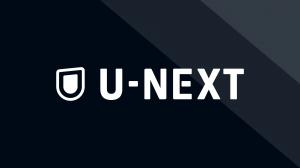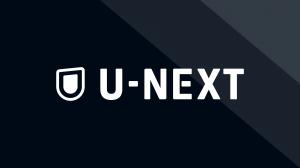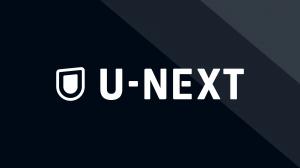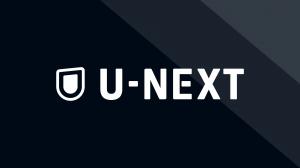Pallavi est l'un des services de streaming vidéo les plus populaires, en particulier pour les drames domestiques.
Ce service est recommandé pour les amateurs de théâtre qui souhaitent rattraper les derniers épisodes ou les regarder tous à partir de l'épisode 1.
Cependant, Paravi ne vous permet pas de télécharger des vidéos à partir de votre PC.
Donc, dans cet article, nous vous montrerons Comment sauver les vidéos paravi sur votre PC pour toujours avec extraction d'URL.
Méthode 1: Extraction manuelle de l'URL vidéo paravi (compliqué)
Bien qu'il soit un peu plus compliqué que le logiciel de sauvegarde vidéo dédié, nous vous montrerons d'abord comment extraire manuellement les URL vidéo Paravi.
En règle générale, vous pourrez peut-être identifier l'URL d'une vidéo à l'aide des outils de développement du navigateur Web.
- Allez sur le site Web de Paravi dans votre navigateur et lisez la vidéo.(La pré-logine est requise)
- Ouvrez la page de la vidéo que vous souhaitez télécharger avec Google Chrome et appuyez sur la touche "F12".
- Les "outils du développeur" apparaîtront.Cliquez ensuite sur "réseau" en haut.
- Tapez "M3U8" dans le champ de recherche en bas.
- Sélectionnez "tout" comme cible.
- Le fichier M3U8 de la vidéo apparaîtra dans la liste.Trouvez "Playlist.M3U8" et cliquez dessus.
- Cliquez sur "En-têtes" dans les bonnes fenêtres.
- Copiez l'URL M3U8 qui apparaît ci-dessous.
Selon la vidéo, l'extraction peut échouer.
Méthode 2: Utilisez un logiciel pour extraire automatiquement les URL vidéo Paravi
Le téléchargeur KeepStreams peut extraire automatiquement l'URL des vidéos Paravi à télécharger.Il est simple à utiliser et les débutants peuvent facilement télécharger des vidéos Paravi.
Downloader pour Keepstreams Paravi
Le téléchargeur de Keepstreams et Paravi est un "téléchargeur dédié paravi" qui vous permet de télécharger du contenu distribué dans Paravi.De plus, des téléchargeurs pour d'autres sites de visualisation vidéo sont également disponibles à la vente, vous pouvez donc avoir l'avantage de pouvoir télécharger d'autres contenus en effectuant des achats supplémentaires à une date ultérieure.
Caractéristiques du téléchargeur pour Keepstreams et Paravi
- Constamment mis à jour, il y a donc peu de chances de ne pas pouvoir télécharger du contenu à partir de Paravi.
- Possibilité de télécharger à partir de sites de visualisation vidéo autres que Paravi en payant des frais
- Plusieurs vidéos peuvent être téléchargées en même temps en 1080p.
- Les métadonnées du contenu vidéo peuvent également être téléchargées
- OS pris en charge: Windows et Mac
Comment télécharger des vidéos illimitées à l'aide de Keepstreams Paravi Downloader
1. Allez au Site Web officiel pour Keepstreams Paravi , ouvrez la page de téléchargement de votre système d'exploitation et cliquez sur "Téléchargement gratuit".
2. Après avoir téléchargé les données, cliquez sur "Installation rapide" pour démarrer l'installation
3. Une fois l'installation terminée, cliquez sur "Démarrer maintenant" pour lancer le téléchargeur pour Keepstreams Paravi.4
4. Convertissez le logiciel en japonais car il peut être écrit en anglais.Tout d'abord, ouvrez les "Paramètres" du symbole dans le coin supérieur droit de l'écran.5
5. Lorsque la fenêtre Paramètres s'ouvre, cliquez sur "Général" dans le coin supérieur gauche de l'écran et sélectionnez Japonais à partir de "Langue".
6.Après avoir terminé les paramètres, cliquez sur "Streaming Service" sur le côté gauche de l'écran supérieur et sélectionnez "Paravi".7.
7. L'écran du navigateur apparaîtra et se connecte en cliquant sur "Connexion" dans le coin supérieur droit de l'écran.
8. Une fois connecté, sélectionnez n'importe quelle vidéo dans le champ de recherche de mots clés vidéo ou de titre et cliquez dessus.
9. Lorsque la page vidéo s'ouvre, l'analyse commencera automatiquement et une fenêtre de téléchargement s'ouvrira, alors vérifiez le titre que vous souhaitez télécharger.dix.
10. Sélectionnez "Télécharger maintenant" pour télécharger immédiatement ou "Ajouter à la file d'attente" à télécharger en lots plus tard.
11. Lorsque vous commencez à télécharger ou à ajouter à la file d'attente, la fenêtre apparaîtra comme indiqué ci-dessous et attendez que le téléchargement soit terminé.(Si vous ajoutez à la file d'attente, cliquez sur "Ajouter à la file d'attente" ci-dessous)
12. Une fois le téléchargement terminé, cliquez sur "Terminer" et confirmez que la vidéo téléchargée peut être lue.
Conclusion
Dans cet article, nous vous avons montré comment sauver des vidéos paravi sur votre PC pour toujours par extraction d'URL.Compte tenu de la simplicité de l'opération, nous recommandons toujours le logiciel de téléchargement.Veuillez essayer!